نتعرض بشكل دائم لاسئلة من متابعي الموقع الذين يرغبون تعلم التعامل مع نظام تشغيل لينكس. هذه الاسئلة تكون حول كيفية البداية في هذا المجال و ماهي الأمور التي يجب ان يتعلموها و كيفية المام التعامل مع نظام تشغيل لينكس.
لذا ساقوم في هذا الموضوع بالتطرق لنقاط هامة على مستخدمي نظام تشغيل لينكس ان يتبعوها و يأخذوها بعين الإعتبار عند تعاملهم اليومي مع لينكس.
بإسم الله نبدأ
اولا : لا تقم بتسجيل الدخول كمستخدم root على نظام التشغيل و استخدم احد الأمرين التاليين اذا اردت تنفيذ اوامر لإدارة النظام (sudo او su -).

هذا لا يعني ان لا تقوم بتسجيل الدخول كمستخدم root بشكل كامل, فهو يعني انه يجب عليك استخدام مستخدم بصلاحيات عادية عند عملك اليومي و فيما لو احتجت الى تنفيذ اوامر لإدارة نظام التشغيل عندها قم بالدخول كمستخدم root عن طريق احد الأمرين السابقين, وبعد انتهائك من هذه الامور عليك تسجيل الخروج من المستخدم root بشكل فوري, وذلك لأن اي عملية اختراق للنظام بصلاحيات مستخدم root او تنفيذ اي امر خاطىء فيه يهدد استقرار نظام التشغيل.
لو فرضنا بأنك تريد حذف جميع الملفات الموجودة في المجلد الرئيسي الخاص بك, فإنك ستقوم بكتابة الأمر التالي : rm -rf ~/* . ولكن لو انك اخطأت و كتبت الأمر على النحو التالي : rm -rf ~ /* . فإذا كنت تتعامل مع نظام التشغيل كمستخدم عادي ستظهر لك رسالة خطأ بسبب الصلاحيات, والسبب في ذلك يعود الى انك قد قمت بمحاولة حذف جميع الملفات الموجودة في جذر النظام وهذه الصلاحيات ليست موجودة للمستخدم العادي, الا انه لو كنت مسجل دخولك بمستخدم root و قمت بكتابة الأمر السابق سيؤدي ذلك الى حذف ملفات النظام وبالتالي الى حدوث خلل في نظام التشغيل, مما يدعوك الى عمل استرجاع من نسخة احتياطية سابقة اذا كنت قد قمت بذلك او اعادة تنصيب النظام مرة أخرى.
ثانيا : استخدم مدير الحزم في عمليات تنصيب البرامج عندما يكون ذلك ممكنا.

يعتبر مدير الحزم في انظمة تشغيل لينكس مشابه ل Add/Remove Programs في نظام تشغيل ويندوز, فهي تجعل عملية ادارة النظام و تنصيب البرامج أكثر سهولة ويسرا. فما عليك سوى ان تختار البرنامج الذي تريد تنصيبه سواء بإستخدام الواجهة الرسومية لمدير الحزم او من خلال سطر الأوامر و نفس العملية تستخدم لحذف او تحديث اي برنامج.
هنالك طريقة اخرى تستخدم في بعض الأحيان والتي لا يمكنك تنصيب البرامج من خلال مدير الحزم, حينها عليك اضافة هذه البرامج بشكل يدوي وذلك عن طريق عمل compile لهذه البرامج على جهازك و من ثم تنصيبها. الا ان هذه الطريقة تشكل مشكلة لنظام التشغيل, حيث ان مدير الحزم لا يعلم بتنصيب هذه البرامج او بوجود نسخ احدث في المستقبل.
ثالثا : كن جزءا من مجتمع لينكس.

حاول دائما ان تقدم المساعدة و النصائح للآخرين, وحاول ان تنشر تجاربك من نظام تشغيل لينكس, واذا احتاج اي شخص لاي استفسار فحاول دائما ان تجيبه اذا كنت تعلم الإجابة. اذا اكتشفت اي خلل او خطأ في نظام الشتغيل فحاول الإبلاغ عن هذا الخطأ.
رابعا : قم بقراءة ملفات التوثيق و ملفات المساعدة الخاصة بنظام التشغيل و البحث على محركات البحث.

من المهم جدا قبل ان تسأل اي سؤال حول امر ما او مشكلة حدثت لك ان تقرأ ملفات التوثيق الخاصة بنظام التشغيل بالإضافة الى ملفات المساعدة و التي توضح لك جميع الأمور حول لينكس من اوامر و غيرها و طريقة استخدامها و الخيارات الموجودة فيها بالإضافة الى امثلة عليها.
لكن هذا لا يعني بأن لا تقوم بالإستفسار في المنتديات و المجموعات المهتمة بنظام تشغيل لينكس بالإضافة الى البحث في محركات البحث حول نتائج مشابهة للأمر الذي تريده.
خامسا : قم بالإستكشاف.

حاول تجربة جميع الامور التي تخطر ببالك ولا تخف, فنظام تشغيل لينكس مثله مثل اي نظام تشغيل آخر. لكن تأكد بأن تكون قد أخذت نسخ إحتياطية قبل اي عملية تقوم بها و خاصة تلك العمليات والأمور التي يمكن ان تؤثر على نظام التشغيل.
سادسا : حاول استخدام وتعلم التعامل مع سطر الأوامر قدر المستطاع.

يعتبر سطر الاوامر أداة فعالة و سهلة التعامل, حيث في بعض الحالات و خاصة في الخوادم لا تكون تحتوي على واجهة رسومية وذلك للتقليل من استهلاك مصادر النظام (RAM, CPU, وغيرها), لذلك تعتبر عملية ادارة النظام بواسطة سطر الاوامر هي الملاذ الوحيد للأشخاص الذين يتعاملون مع نظام تشغيل لينكس في تلك الحالة.
سابعا : لا تستسلم.

هذه القاعدة موجودة في كل امر من اوامر الحياة, اذا دخل الإستسلام و اليأس الى نفسك فلن تتعلم و لن تنجح للوصول الى ما تريد. لذا حاول جاهدا و تأكد بأنه لا يمكنك الوصول الى غايتك بسهولة و بفترة قصيرة. ستحتاج الى وقت وممارسة و تطبيق.
اتمنى ان يكون الموضوع قد أعجبكم ونحن جاهزون لأي استفسار او تعليق او اضافة منكم




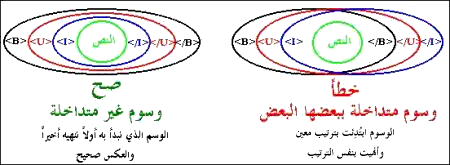

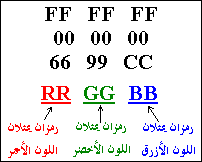



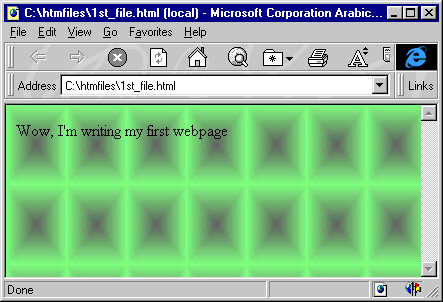













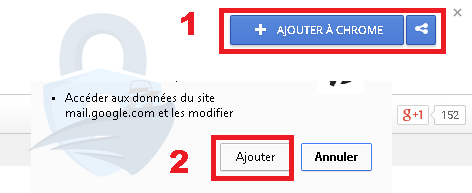







.jpg)



.jpg)
